Habilitar o Deshabilitar el Control de Cuentas de Usuario (UAC) en Windows
Este tutorial te muestra cómo cambiar la configuración de UAC en Microsoft Windows.

Muchos usuarios de Windows 10 se quejaron de que los elementos que quitaron de la barra de tareas a menudo vuelven después de reiniciar sus computadoras. Por ejemplo, Edge siempre se fija a la barra de tareas sin importar cuántas veces lo desactive. Veamos cómo puede solucionar rápidamente este problema.
Si está utilizando una computadora administrada por una organización, tal vez las políticas de dominio le impidan desanclar ciertas aplicaciones de la barra de tareas. Eso podría explicar por qué no puede desanclar permanentemente sus aplicaciones. Comuníquese con su administrador de TI para obtener más información.
Muchos usuarios confirmaron que resolvieron este problema editando el archivo XML de diseño.
Vaya a C: \ Users \ Default \ AppData \ Local \ Microsoft \ Windows \ Shell \ LayoutModification.xml .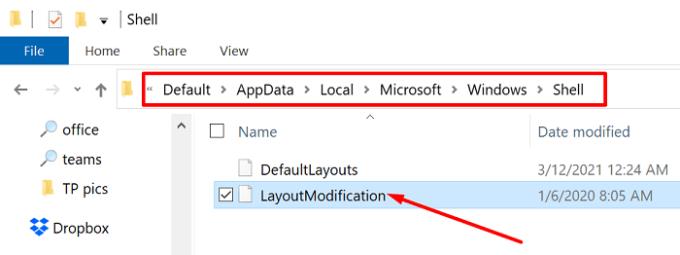
Abra el archivo con el Bloc de notas. Luego retire toda la sección. Para hacer esto, debe escribir antes de la línea y luego escribir -> después de esa línea.
Guarde la configuración, cierre el archivo y luego desanclar las aplicaciones manualmente. Reinicie su computadora.
Si el problema persiste, use CTRL + F y busque todas las líneas "personalizadas". Escriba personalizado en el cuadro de búsqueda y presione Entrar. Elimine todas las líneas de aduana y verifique los resultados. Por ejemplo, otros usuarios resolvieron el problema eliminando la línea CustomTaskbarLayoutCollection PinListPlacement = ”Reemplazar” .
Alternativamente, también puede ir a % userprofile% \ AppData \ Local \ Microsoft \ Windows \ Shell y abrir el archivo LayoutModification.xml con el Bloc de notas.
Luego, localice la entrada.
Simplemente elimine la línea de la aplicación problemática. Por ejemplo, si es Edge, elimine la línea que agrega Edge.
Guarde el archivo, vuelva a desanclar la aplicación y reinicie su computadora.
Tenga en cuenta que las principales actualizaciones de Windows 10 pueden anular estas configuraciones y es posible que deba repetir los mismos pasos nuevamente.
El sistema operativo también puede asociar ciertas aplicaciones con su cuenta de usuario. Edite la configuración de la barra de tareas directamente desde el directorio de su perfil de usuario y verifique los resultados.
Vaya a C: \ Users \ UserName \ AppData \ Roaming \ Microsoft \ Internet Explorer \ Quick Launch \ User Pinned \ TaskBar .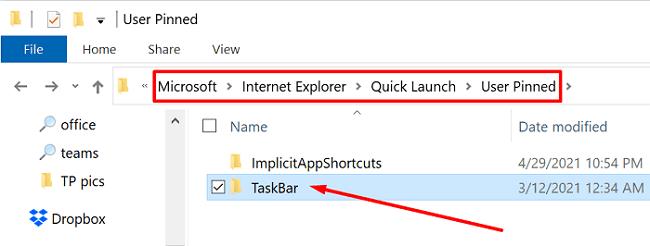
Si está utilizando una computadora de la empresa, vaya a C: \ Users \ Public \ CompanyName \ TaskBar .
Ahora, simplemente elimine los elementos que no desea que aparezcan en la barra de tareas.
Reinicie su máquina y verifique los resultados.
Si su cuenta de usuario está dañada, cree un nuevo perfil y compruebe si los elementos no fijados siguen apareciendo.
Vaya a Configuración , seleccione Cuentas y luego haga clic en Familia y otros usuarios .
Seleccione Agregar a otra persona a esta PC y siga las instrucciones en pantalla para crear la cuenta.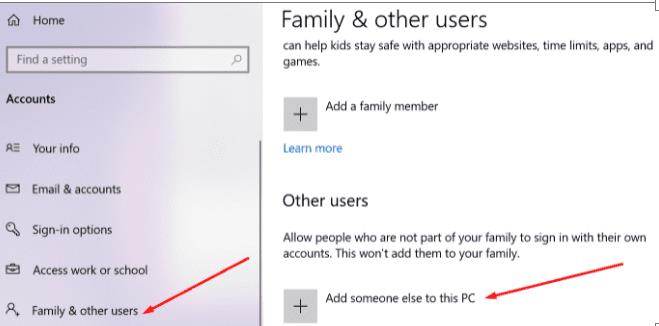
Luego presione CRTL + Alt + Supr , haga clic en Cambiar de usuario y verifique si el problema persiste en el nuevo perfil.
También puede indicarle a Windows 10 que no ancle nada en la barra de tareas. Tenga en cuenta que este método también elimina la opción "Anclar a la barra de tareas" del menú contextual.
Escriba regedit en la barra de búsqueda de Windows y ejecute el Editor del registro.
Vaya a HKEY_CURRENT_USER \ SOFTWARE \ Policies \ Microsoft \ Windows \ Explorer .
Haga clic derecho en el panel derecho y seleccione el nuevo valor DWORD 32 Valor .
Nombre la nueva clave NoPinningToTaskbar y establezca su valor en 1 .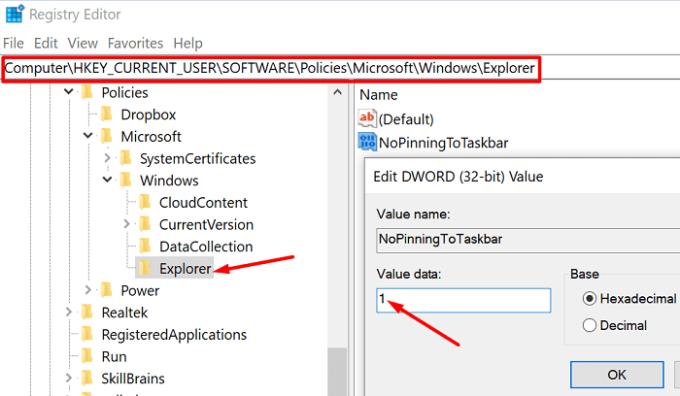
Desancle manualmente las aplicaciones problemáticas y reinicie su computadora.
Si está utilizando Windows 10 Pro o Enterprise, inicie el Editor de políticas de grupo y modifique la configuración de la barra de tareas.
Desanclar los programas problemáticos de la barra de tareas.
Luego navegue hasta Configuración de usuario , seleccione Plantillas administrativas y luego haga clic en Menú Inicio y barra de tareas .
Seleccione No permitir anclar programas a la barra de tareas y habilite esta opción.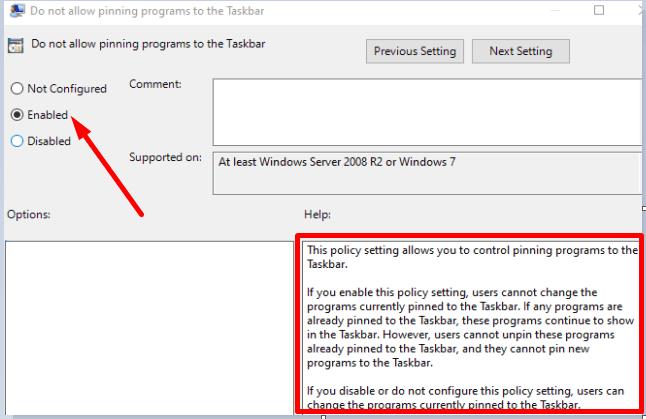
Esto evitará que los usuarios fijen nuevos programas a la barra de tareas. Tenga en cuenta que debe desanclar los elementos problemáticos de la barra de tareas antes de habilitar esta opción. Una vez que se habilita esta configuración de política, los usuarios ya no pueden cambiar los programas actualmente anclados a la barra de tareas.
Si las aplicaciones y programas no fijados siguen apareciendo en la barra de tareas, puede editar el archivo XML de diseño y eliminar la línea TaskbarPinList. Alternativamente, también puede crear una nueva clave NoPinningToTaskbar en el Editor del Registro para evitar que los usuarios fijen elementos en la barra de tareas. Los usuarios de Windows 10 Pro y Enterprise pueden habilitar la opción que dice "No permitir anclar programas a la barra de tareas".
Haga clic en los comentarios a continuación y háganos saber cuál de estos métodos funcionó para usted.
Este tutorial te muestra cómo cambiar la configuración de UAC en Microsoft Windows.
Cómo habilitar o deshabilitar la función de Protección de Archivos de Microsoft Windows utilizando el Registro y otros métodos para Windows 10 y 11.
Si no puedes cambiar la configuración de tu ratón en Windows 10, actualiza o reinstala los controladores del ratón. O ejecuta el solucionador de problemas de hardware y dispositivos.
El error 0X800701B1 indica que un dispositivo no existe en Windows 10, generalmente asociado a problemas con discos duros externos.
¿Tiene dificultades para solucionar el código de error 0xc00000e9 de Windows 10? ¡Pruebe estos conjuntos de soluciones y vuelva a hacer que su PC o computadora portátil funcione!
¿Su actualización de Windows se atascó durante una actualización? Aquí le mostramos cómo solucionar el problema de Windows 10 atascado.
Descubre cómo mostrar archivos y carpetas ocultos en Windows 10. Aprende las mejores técnicas para habilitar visibilidad a elementos que no se ven por defecto.
¿Quiere habilitar la integridad de la memoria de Windows? Aquí hay 9 formas de corregir el error de integridad de la memoria en Windows 11/10.
Para INSTALAR el Administrador de paquetes de Windows (winget), descargue el Instalador de aplicaciones en Windows 10 y use el comando winget.
Windows 10 ahora puede recibir mejoras de funciones a través de Windows Feature Experience Pack, facilitando actualizaciones rápidas y eficientes.
¿Quieres abrir automáticamente tus sitios web favoritos al iniciar Windows 10 u 11? Descubre cómo configurar esta facilidad y mejora tu productividad.
¿Tiene problemas con una pantalla incómodamente ampliada en su PC con Windows 10 u 11? Esto es lo que puede hacer para solucionar el problema.
Si Microsoft Word sigue fallando en su PC con Windows, lea este artículo mientras lo ayudamos con todos los métodos para solucionar el problema.
Ahora que sabemos que las actualizaciones futuras de Windows 10 reservarán 7 GB de espacio en nuestros discos duros, hay una manera de evitar que esto suceda. Mientras el reservado
Imagínese esto: necesita instalar un nuevo software en su PC con Windows. Lo más probable es que se dirija a un sitio web, tratando de no hacer clic en la basura en la página,
Cuando instala una impresora, su PC con Windows 10 debería detectar su impresora automáticamente; de forma inalámbrica en su red doméstica, o conectó directamente la impresora a
La duración de la batería a menudo puede convertirse en un tema delicado, ya que se ve afectada por la forma en que usa su PC con Windows 10. Los juegos acabarán con la batería rápidamente, pero la web general
Microsoft ha prestado mucha más atención a su aplicación Windows 10 Sticky Notes últimamente. La versión 3.0 reciente de las aplicaciones fue encabezada por la sincronización entre dispositivos
Tener una unidad de recuperación de Windows 10 debería ser un componente clave de su estrategia de copia de seguridad y recuperación. Si bien no es una copia de seguridad en sí, se puede utilizar una unidad de recuperación para
Windows 10 ofrece una serie de funciones nuevas y mejoras a las funciones anteriores, muchas de las cuales es posible que no conozca por completo. Espacios de almacenamiento es una de esas características.
Si experimentas errores o bloqueos, sigue los pasos para una restauración del sistema en Windows 11 para regresar tu dispositivo a una versión anterior.
Si estás buscando las mejores alternativas a Microsoft Office, aquí tienes 6 excelentes soluciones para comenzar.
Este tutorial te muestra cómo puedes crear un icono de acceso directo en el escritorio de Windows que abre un símbolo del sistema en una ubicación específica de la carpeta.
¿Es Start11 mejor que la barra de tareas de Windows? Echa un vistazo a algunas de las ventajas clave que Start11 tiene sobre la barra integrada de Windows.
Descubre varias maneras de solucionar una actualización de Windows dañada si tu máquina tiene problemas después de instalar una actualización reciente.
¿Estás luchando por descubrir cómo establecer un video como protector de pantalla en Windows 11? Revelamos cómo hacerlo utilizando un software gratuito que es ideal para múltiples formatos de archivos de video.
¿Te molesta la función Narrador en Windows 11? Aprende cómo deshabilitar la voz del narrador de múltiples maneras fáciles.
Mantener múltiples bandejas de entrada de correo electrónico puede ser complicado, especialmente si tienes correos importantes en ambos. Este artículo te mostrará cómo sincronizar Gmail con Microsoft Outlook en dispositivos PC y Mac de Apple.
Cómo habilitar o deshabilitar el sistema de archivos cifrados en Microsoft Windows. Descubre los diferentes métodos para Windows 11.
Te mostramos cómo resolver el error Windows no puede iniciar sesión porque no se puede cargar su perfil al conectar a una computadora a través de Escritorio Remoto.



![Qué es No se puede iniciar el error 0xc00000e9 y cómo resolverlo [8 soluciones probadas] Qué es No se puede iniciar el error 0xc00000e9 y cómo resolverlo [8 soluciones probadas]](https://cloudo3.com/resources4/images1/image-5269-1109093426163.png)






















